איך לערוך תמונות באדובי לייטרום
אדובי לייטרום הוא כלי רב עוצמה לעריכת תמונות מבלי צורך להתעמק בפוטושופ
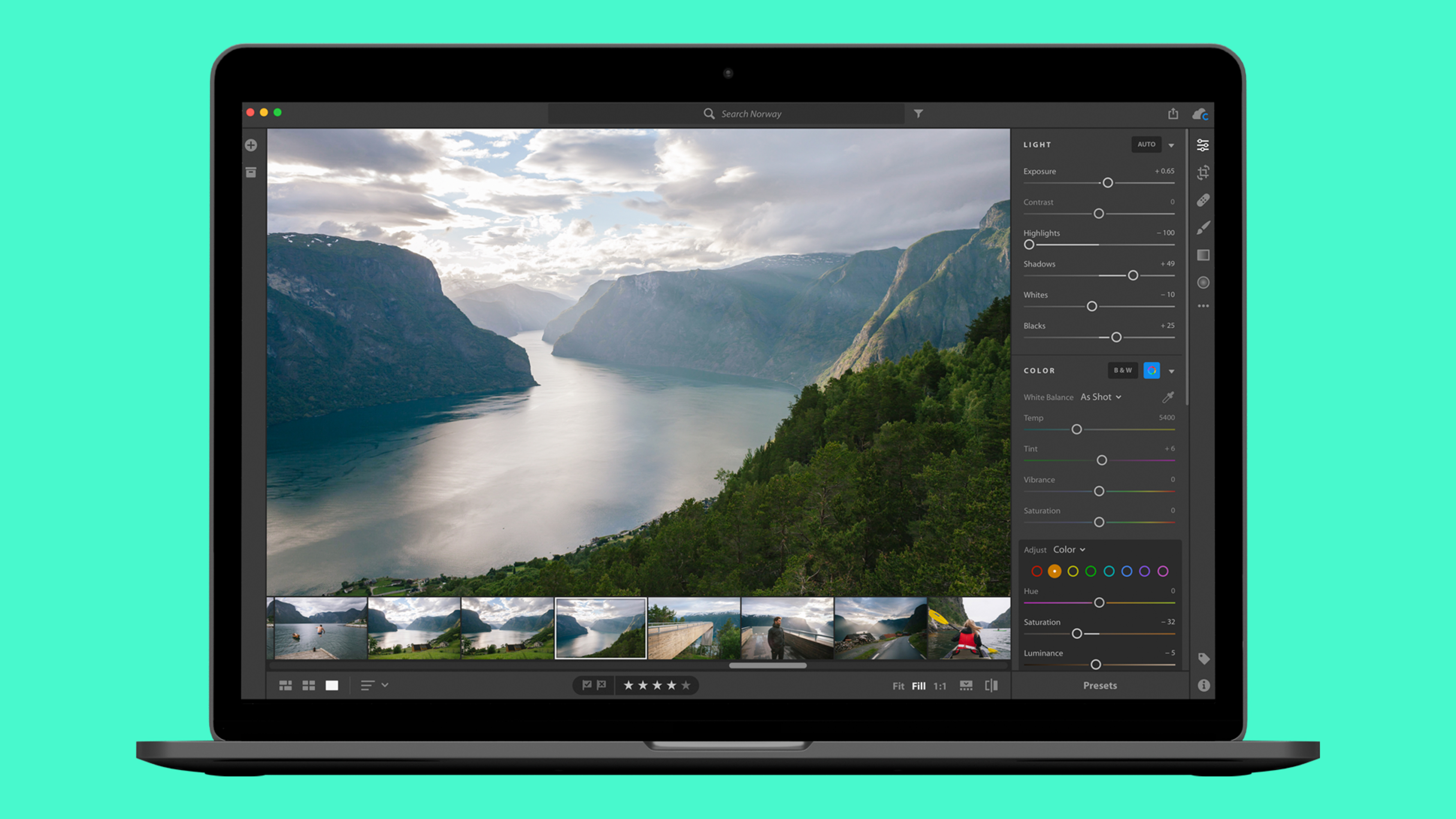
עריכת תמונות אינה רק תיקון טעויות – אלא להבליט את המיטב מהתמונות שלך ולתת להן מראה ייחודי שלך.
Adobe Lightroom נחשבת זה מכבר למועדפת על צלמים מכל רמות המיומנות בזכות כלי העריכה החזקים והלא-הרסניים שלה, הממשק האינטואיטיבי והסנכרון החלק בין מכשירים.
בין אם אתם מעדכנים תמונת משפחה, מלטשים תמונת תיק עבודות או מתנסים בדירוג צבע יצירתי, Lightroom מעניק לכם את הגמישות לעבוד במהירות מבלי להתפשר על שליטה.
בעוד שצלמים מקצועיים רבים יבחרו בפוטושופ, Lightroom מושלם לעורכים מזדמנים יותר שעדיין רוצים להבטיח שהתמונות שלהם ייראו מושלמות.
Lightroom מגיע בשתי גרסאות עיקריות: Lightroom מבוססת ענן , שעובדת בצורה חלקה במחשבים שולחניים ובמכשירים ניידים, ו- Lightroom Classic , המיועדת לזרימות עבודה המתמקדות במחשבים שולחניים עם כלי ארגון מעמיקים יותר.
במדריך זה, נלווה אתכם לאורך כל תהליך העריכה, החל מייבוא וארגון התמונות שלכם ועד להחלת התאמות מדויקות וייצוא התוצאות הסופיות.
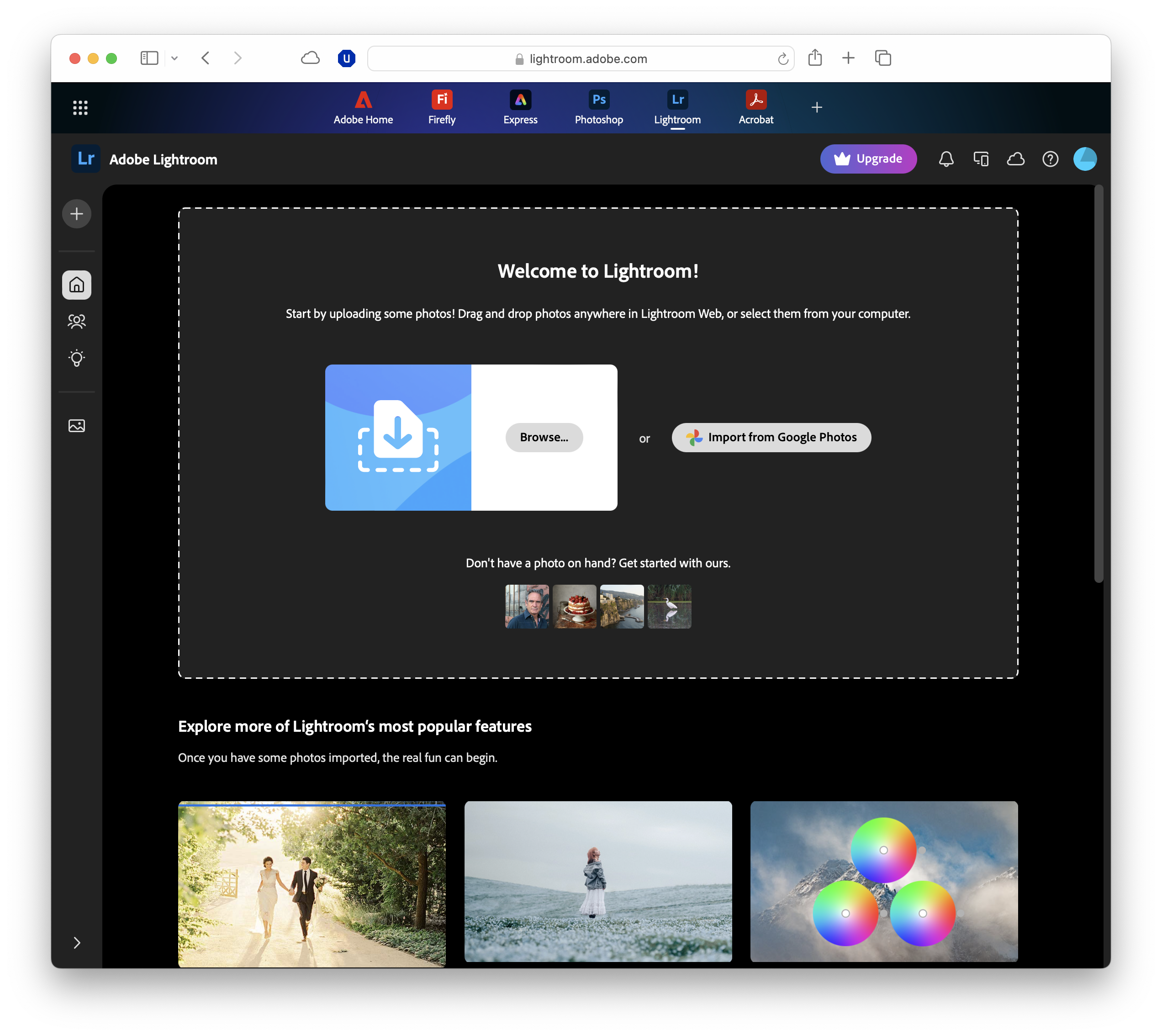
ייבוא וארגון תמונות
לפני שתוכלו להתחיל לערוך, תצטרכו להכניס את התמונות שלכם ל-Lightroom.
התהליך פשוט, אך השלבים המדויקים תלויים בשימוש ב-Lightroom או ב-Lightroom Classic. שניהם מאפשרים לייבא ממצלמה, כרטיס זיכרון או תיקייה במחשב, ושניהם תומכים בקבצי RAW ו-JPEG.
ב- Lightroom (מבוסס ענן) , לחצו על כפתור הוסף תמונות, לאחר מכן בחרו את המקור שלכם. זה יכול להיות הכונן המקומי שלכם, מכשיר מחובר או ספריית הענן שלכם אם סנכרנתם תמונות ממכשיר אחר. תמונות מיובאות מתווספות אוטומטית לאחסון הענן שלכם, מה שהופך אותן לנגישות בנייד ובאינטרנט.
ב- Lightroom Classic , תעבדו עם קטלוג – מסד נתונים שעוקב אחר העריכות ומיקומי התמונות שלכם מבלי לשנות את הקבצים המקוריים.
השתמשו בלחצן ייבוא בתחתית השמאלית כדי לפתוח את חלון הייבוא, בחרו את המקור שלכם ובחרו האם להעתיק תמונות למיקום חדש או להוסיף אותן במקום שבו הן נמצאות. הקלאסיקה מאפשרת לכם גם להחיל קביעות מוגדרות מראש של פיתוח, מילות מפתח או מטא-נתונים כחלק מתהליך הייבוא, מה שיכול לחסוך זמן בהמשך.
ברגע שהתמונות שלכם נמצאות בלייטרום, כדאי להקדיש כמה דקות לארגון שלהן, משעמם ככל שזה אולי נשמע.
ב-Lightroom, צרו אלבומים כדי לקבץ תמונות קשורות. ב-Classic, תוכלו ליצור אוספים או להשתמש בתיקיות המשקפות את מבנה הכונן שלכם.
שתי הגרסאות מאפשרות לך לדרג תמונות בכוכבים, להחיל תוויות צבע ולסמן או לדחות תמונות, שהם יקרי ערך לסינון מהיר של הפלה גדולה.
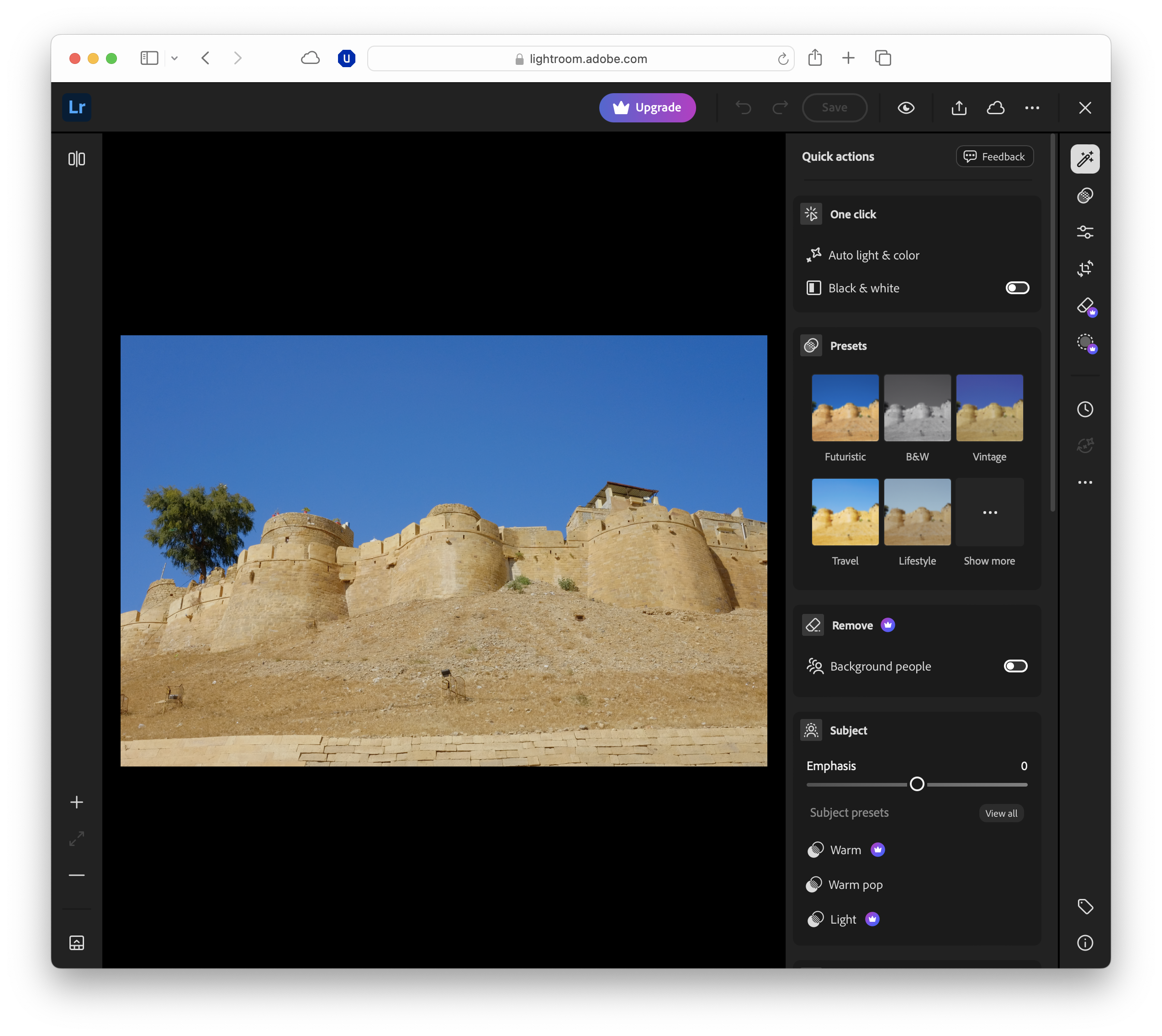
התאמות גלובליות בסיסיות
לאחר שיובאו ואורגנו התמונות, השלב הבא הוא לבצע שינויים כלליים ורחבים שיקבעו את הטון לעריכה שלכם.
בשתי הגרסאות, רוב זה קורה בחלונית Basic , שהיא מקום אחד לכוונון חשיפה, ניגודיות וצבע המשפיעים על התמונה כולה.
- חשיפה וניגודיות : השתמשו במחוון החשיפה כדי להבהיר או להכהות את התמונה באופן כללי. זה שונה מכוונון הבהירות בטלפון שלכם – זה עובד על נתוני תמונה RAW, כך שפרטים בצללים ובבהירות נשמרים לצורך כוונון עדין נוסף. הניגודיות מגדילה את ההבדל בין אזורים בהירים לכהים, מה שיכול לגרום לתמונות להיראות דרמטיות יותר, אך היזהרו לא לדחוף את זה רחוק מדי או שאתם עלולים לאבד פרטים עדינים.
- גוונים בהירים, צללים, לבנים ושחורים : מחוונים אלה מאפשרים לך למקד לטווחי גוונים ספציפיים. הנמכת גווני ההארה יכולה לשחזר פרטים בשמיים בהירים, בעוד שהגברת גווני הצללים מחזירה מידע באזורים כהים יותר. גווני לבנים ושחורים קובעים את הנקודות הבהירות והכהות ביותר בתמונה שלך.
- טמפרטורת צבע וגוון : מחוון הטמפרטורה שולט בחמימות או בקרירות הכללית של התמונה. אם התמונה נראית כחולה מדי (קרירה), החליקו לכיוון הצהוב, ולהיפך. מחוון הגוון מאזן גווני ירוק ומג'נטה, שימושי לתיקון מצבי תאורה בעייתיים כמו תאורת פלורסנט בתוך הבית.
- חיוניות ורוויה : שני המחוונים מגבירים את הצבע, אך בדרכים שונות. רוויה מגבירה את עוצמת כל הצבעים באופן שווה, מה שיכול להפוך במהירות לחזק. חיוניות היא סלקטיבית יותר ומכוונת תחילה לצבעים פחות רוויים, מה שעוזר לשמור על גווני עור טבעיים ולמנוע רוויה יתרה באזורים עזים שכבר נמצאים.
ל-Lightroom יש גם כפתור Auto בחלונית Basic, אשר מיישם התאמות המופעלות על ידי בינה מלאכותית, כדי להתחיל את התהליך.
אמנם זה לא יהיה ברמה של עריכות ידניות זהירות, אך זוהי יכולה להיות נקודת התחלה שימושית, אך לעתים קרובות תרצו לכוונן את התוצאות כך שיתאימו להעדפותיכם.
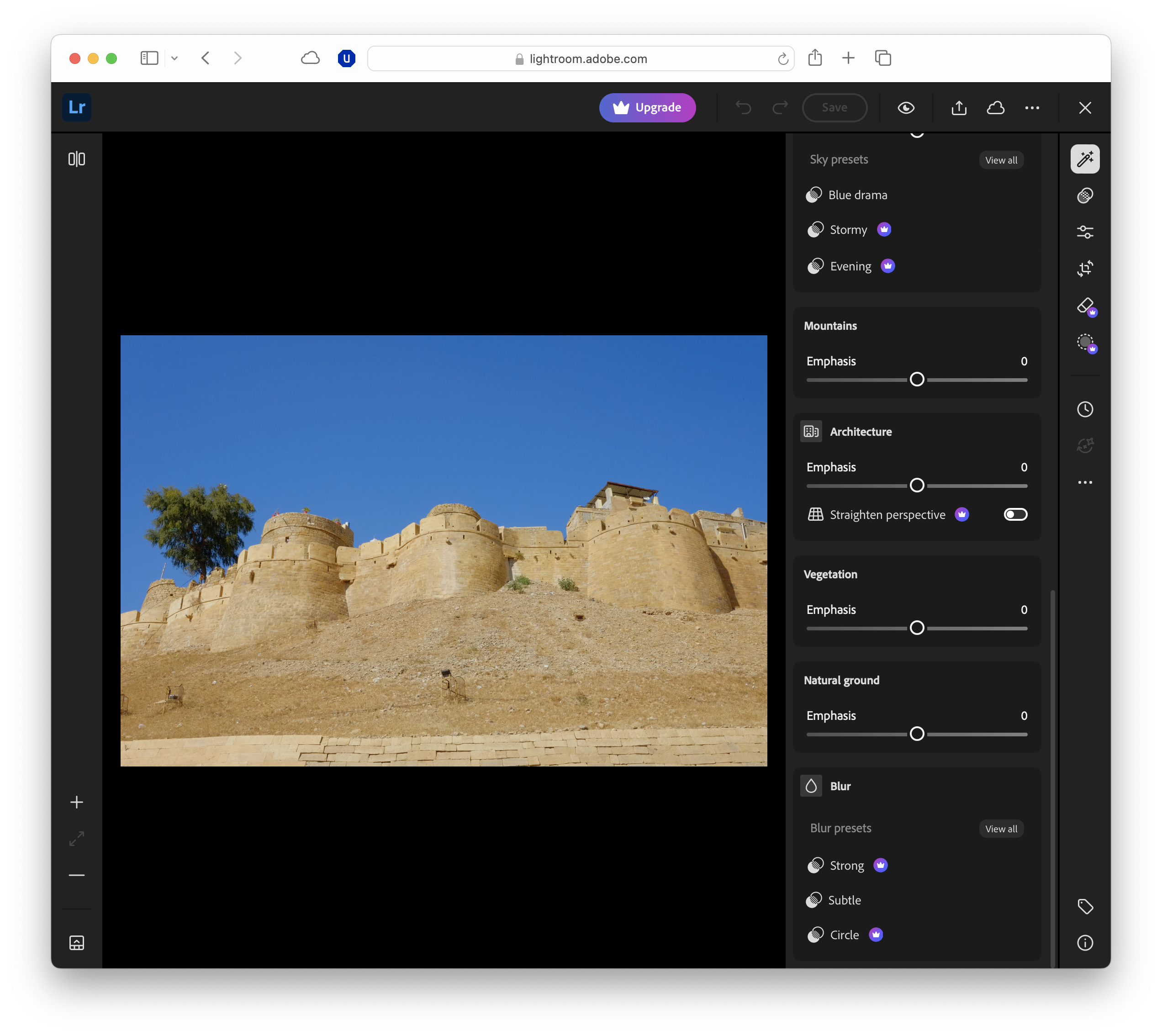
תיקון עדשה, תיקוני פרספקטיבה ועוד
לאחר שהגדרתם את החשיפה והצבע הכוללים, הגיע הזמן לטפל בכל פגמים אופטיים מהעדשה או המצלמה שלכם, לתקן קווים עקומים ולכוונן את החדות והבהירות.
התאמות אלו יכולות לעשות הבדל עצום באיכות הנתפסת של התמונות שלכם, במיוחד עבור צילומים אדריכליים, נופים ותקריבים מפורטים.
- תיקוני פרופיל עדשה : שתי הגרסאות יכולות לזהות באופן אוטומטי את דגם העדשה שלך ולהחיל פרופיל מתאים כדי לתקן עיוות, ויניטינג (פינות כהות) וסטייה כרומטית (שוליים בצבע).
- כלי פרספקטיבה וטרנספורמציה : אם צילמתם בניין או פנים, ייתכן שתבחינו בקווים אנכיים הנוטים פנימה עקב עיוות פרספקטיבה. החלונית 'טרנספורמציה' מציעה מספר אפשרויות לתיקון אוטומטי – כגון אוטומטי , אנכי , מלא , שיפוע ומדריך – וכן מחוונים ידניים .
- חידוד משפר את ניגודיות הקצוות כדי להדגיש את הפרטים, אך חידוד רב מדי יכול ליצור הילות או מרקם פריך. בחלונית Detail , התחילו עם המחוון Amount , ולאחר מכן שפרו באמצעות Radius (הרוחב שבו מתפשט אפקט החידוד) ו- Detail (כמה מרקם עדין מודגש).
- בונוס חידוד : השתמשו במחוון המסכה תוך כדי לחיצה ממושכת על מקש Alt/Option כדי להגביל את החידוד לקצוות החשובים ביותר, ולהפחית רעש באזורים שטוחים כמו שמיים.
- הפחתת רעשים : תמונות בתאורה חלשה, הגדרות ISO גבוהות או חיתוך רב עלולים להכניס רעש דיגיטלי – כתמים גרגיריים שמפחיתים את איכות התמונה. מחווני הפחתת הרעשים של Lightroom בחלונית הפרטים מטפלים בכך.
- "לומיננס" (Limance) שולטת ברעש הבהירות, בעוד ש"צבע" (Color) מפחית כתמים צבעוניים. יש למרוח רק כמות מספקת כדי להחליק את התמונה מבלי לאבד פרטים חיוניים.
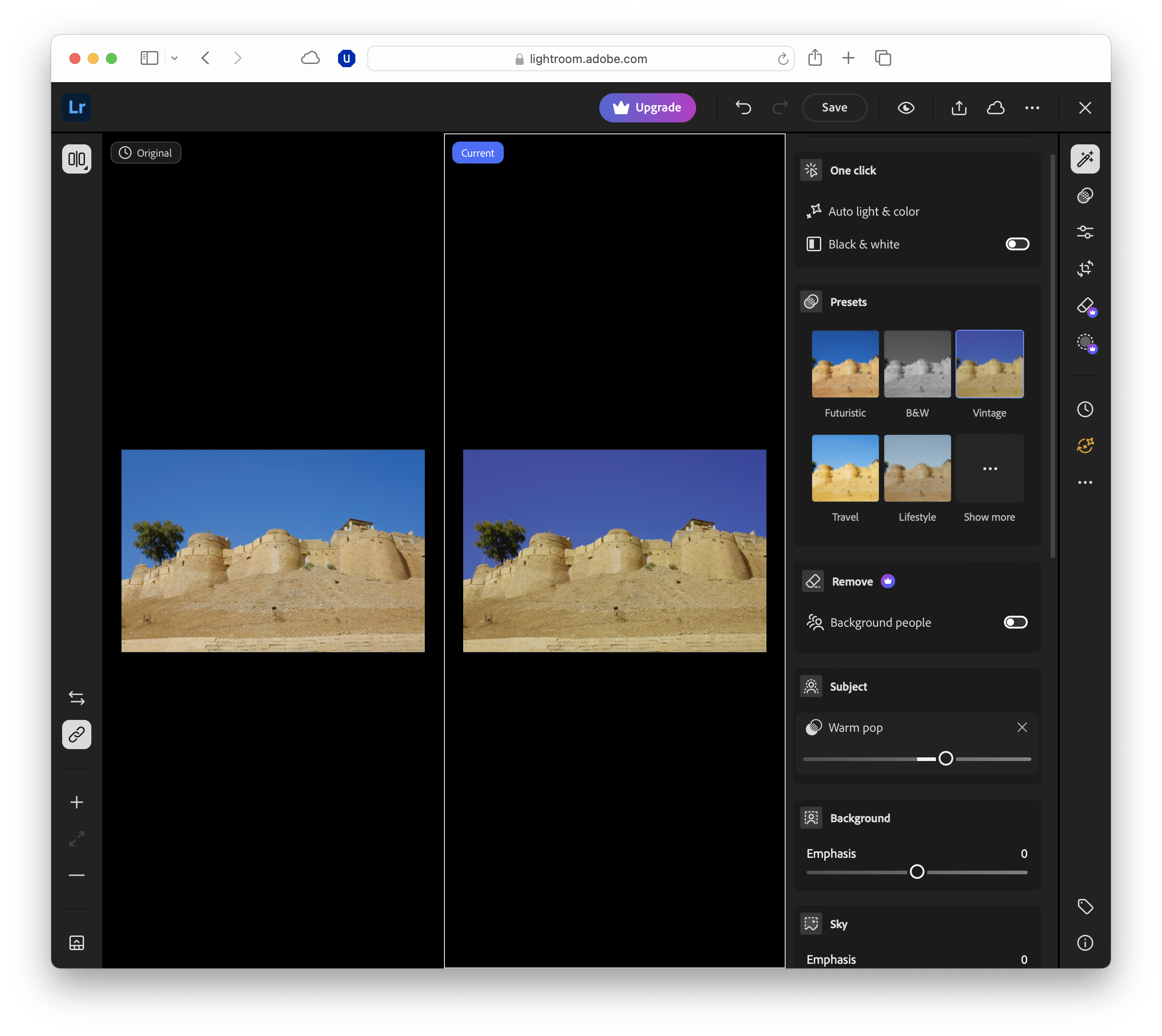
מיסוך, התאמות מקומיות ודירוג צבע
ברגע שהתמונה שלכם תקינה מבחינה טכנית, תוכלו להתחיל ללטש אותה באמצעות עריכות ממוקדות.
כלי המיסוך של Lightroom מאפשרים לכם להתאים אזורים ספציפיים מבלי להשפיע על התמונה כולה, בעוד שדירוג הצבעים מעניק לכם את החופש היצירתי לקבוע מצב רוח או סגנון. בעיקרון, זה הדבר הכיפי.
מיסוך והתאמות מקומיות
ב-Lightroom וב-Lightroom Classic, כפתור המסכה (עיגול עם קו מתאר מקווקו) פותח פאנל של כלי בחירה. ניתן לבחור מבין מברשות, גרדיאנטים ליניאריים, גרדיאנטים רדיאליים או אפשרויות בינה מלאכותית כמו בחירת נושא ובחירת שמיים .
לדוגמה, ניתן להכהות שמיים בהירים כדי לשחזר עומק, להבהיר פנים בצילום פורטרט או להגדיל מרקם באובייקט בחזית.
מברשות מאפשרות לך להתאים את הצבע באופן ידני, בעוד שעוברי צבע מושלמים לדהיות עדינות בצילומי נוף או אדריכלות.
כל מסכה פועלת באופן עצמאי, כך שניתן להחיל הגדרות שונות – חשיפה, צבע, מרקם, בהירות – על כל אחת מהן. ניתן גם להפוך מסכות, לשכפל אותן או לשלב אותן לבחירות מורכבות.
מיסוך המופעל על ידי בינה מלאכותית
עדכוני Lightroom האחרונים הפכו את תהליך המיסוך למהיר ומדויק יותר. בינה מלאכותית יכולה כעת לזהות מספר נושאים, שמיים ואפילו אזורי רקע, מה שמפחית את הצורך בכוונון ידני.
מיסוך באמצעות בינה מלאכותית שימושי במיוחד באפליקציות המובייל של Lightroom, שבהן עריכה מדויקת יכולה להיות מסובכת יותר עם פקדי מגע.
דירוג צבעים יצירתי
לוח דירוג הצבעים עוזר לך להתאים גוונים, רוויה ובהירות בנפרד עבור צללים, גווני ביניים ובהירות.
ניתן גם להוסיף גוונים עדינים לאווירה – גוונים קרים לסצנת חורף, גוונים חמים לצילומי שקיעה.
מחוון המיזוג שולט על מידת החלקות של מעבר הצבעים הללו, בעוד שמחוון האיזון קובע האם צללים או נקודות הבהרה שולטים באפקט.
קביעות מוגדרות מראש – ויצירת קביעות משלכם
ההגדרות המובנות מראש של Lightroom יכולות להעניק לתמונה שלכם סגנון מיידי, החל מנופים תוססים ועד מונוכרומים מלנכוליים.
החלת הגדרה מוגדרת מראש אינה סוף התהליך – ניתן לכוונן את המחוונים לאחר מכן כדי שיתאימו לתמונה. אם יצרתם מראה שאתם אוהבים, שמרו אותו כהגדרה מוגדרת מראש מותאמת אישית לפרויקטים עתידיים או עריכות קבוצתיות.
על ידי שילוב של מיסוך מדויק עם דירוג צבע מושכל, תוכלו להתקדם מעבר לתיקונים פשוטים לטריטוריה יצירתית באמת, ולעצב את התמונות שלכם כך שיתאימו לחזון שלכם.
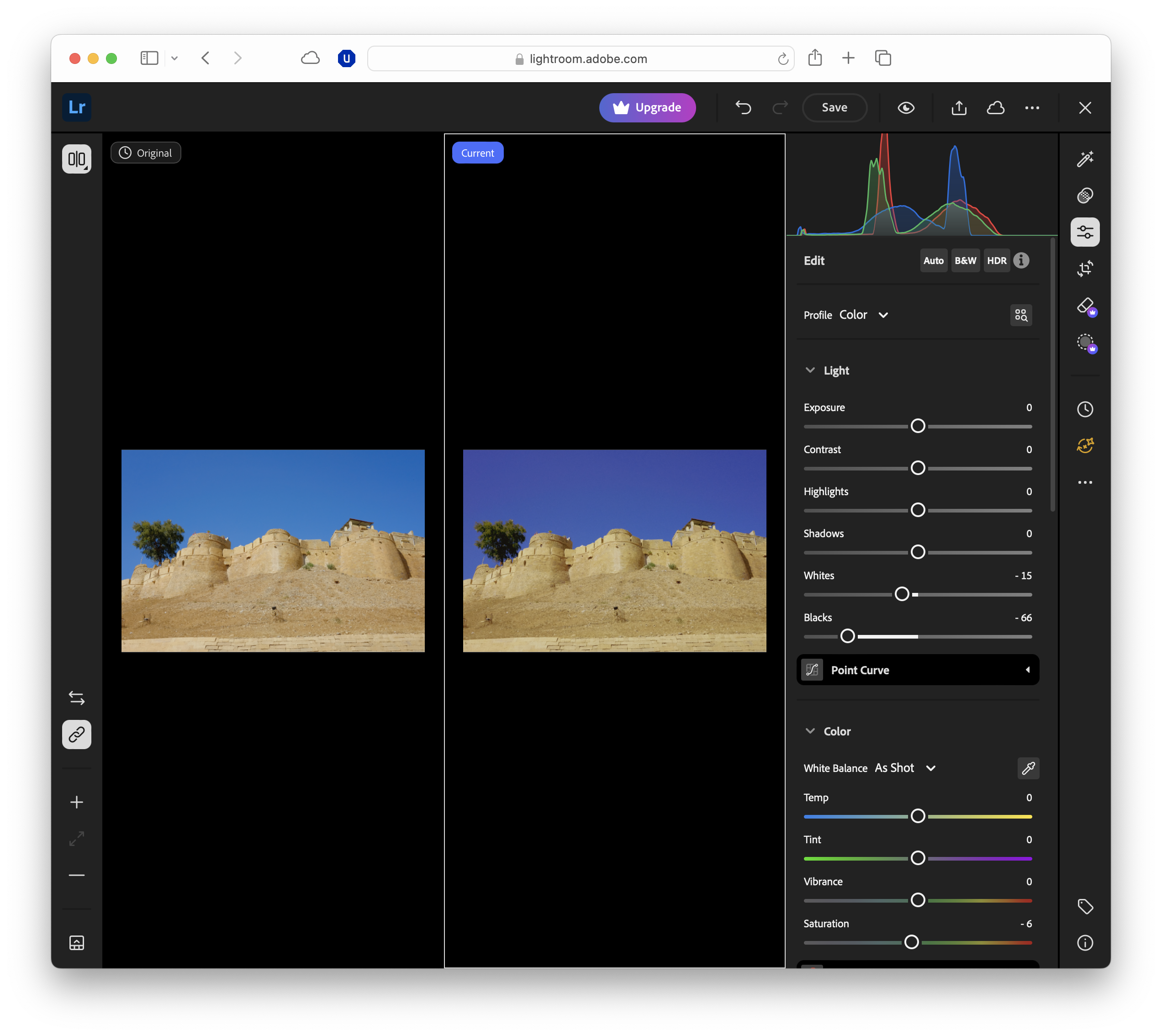
טיפים לייצוא וזרימת עבודה
לאחר שתהיו מרוצים מהעריכות שלכם, הגיע הזמן לשתף או לאחסן את התמונה הסופית.
גם ב-Lightroom וגם ב-Lightroom Classic, תמצאו אפשרויות ייצוא תחת הפקודות שיתוף או ייצוא .
בחרו פורמט קובץ – JPEG לשימוש כללי, TIFF להדפסה באיכות גבוהה, או DNG לשימור עריכות RAW – והגדירו את הרזולוציה, האיכות ומרחב הצבע.
למען המהירות, Lightroom מאפשר לך ליצור קביעות ייצוא קבועות מראש עם ההגדרות המועדפות עליך, כך שתוכל להפיק תמונות מרובות בלחיצה אחת. Classic מציע ייצוא אצווה ויכול אפילו להחיל סימני מים במהלך התהליך.
שאלות נפוצות
- האם Lightroom חינמי לשימוש? Lightroom מציעה גרסה חינמית מוגבלת ותוכניות בתשלום, עם תקופת ניסיון בחינם. יש גם אפליקציה לנייד עם תכונות חינמיות מוגבלות.
- מה ההבדל בין Lightroom ל-Lightroom Classic? Lightroom מבוסס ענן ועובד על כל המכשירים, בעוד ש-Classic מתמקד במחשבים שולחניים עם כלים ארגוניים עמוקים יותר.
- האם ניתן לערוך תמונות RAW ב-Lightroom? כן. שתי הגרסאות תומכות באופן מלא בקבצי RAW, מה שמאפשר עריכה מפורטת יותר ללא אובדן איכות.
- האם העריכות שלי יחליפו את התמונה המקורית? לא. Lightroom משתמש בעריכה לא הורסת, כך שהקובץ המקורי שלך נשאר ללא שינוי.
- האם ניתן להשתמש ב-Lightroom ללא חיבור לאינטרנט? כן – Lightroom Classic פועל באופן מלא במצב לא מקוון, ו-Lightroom יכול לערוך במצב לא מקוון, ולסנכרן שינויים לאחר חיבור מחדש.